Исполнители и подписчики
Как назначить одного или несколько исполнителей, подписаться на задачу и управлять списком подписчиков задачи
В задачах WEEEK может быть два типа участников задачи: исполнители и подписчики. Исполнитель — ответственный за выполнение работы сотрудник. Подписчик — пользователь, который отслеживает любые изменения в задаче (новые комментарии, сроки, прогресс и т.д.). С этими настройками WEEEK ты можешь грамотно распределить ресурсы команды и контролировать сроки, ход работы и отслеживать проблемы
Исполнители задачи
Исполнитель — это ответственный за выполнение задачи пользователь
Выбрать исполнителя можно тремя способами:
1. Внутри карточки задачи
Нажми на поле Исполнители внутри карточки задачи и выбери из выпадающего списка нужного пользователя
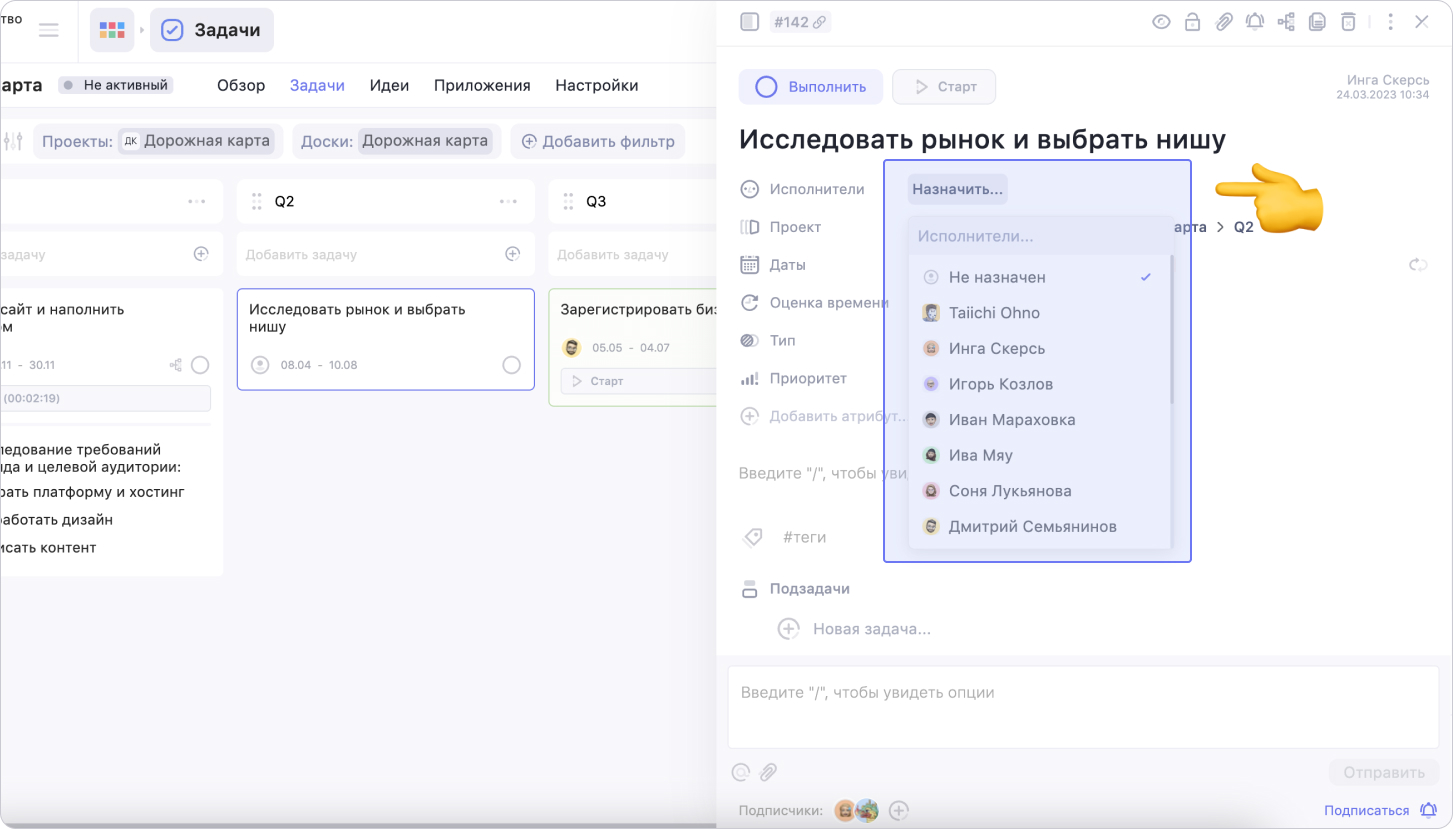
У задачи может быть несколько исполнителей. Это удобно для встреч и коллективных задач. Такая задача отобразится у всех кому, она назначена
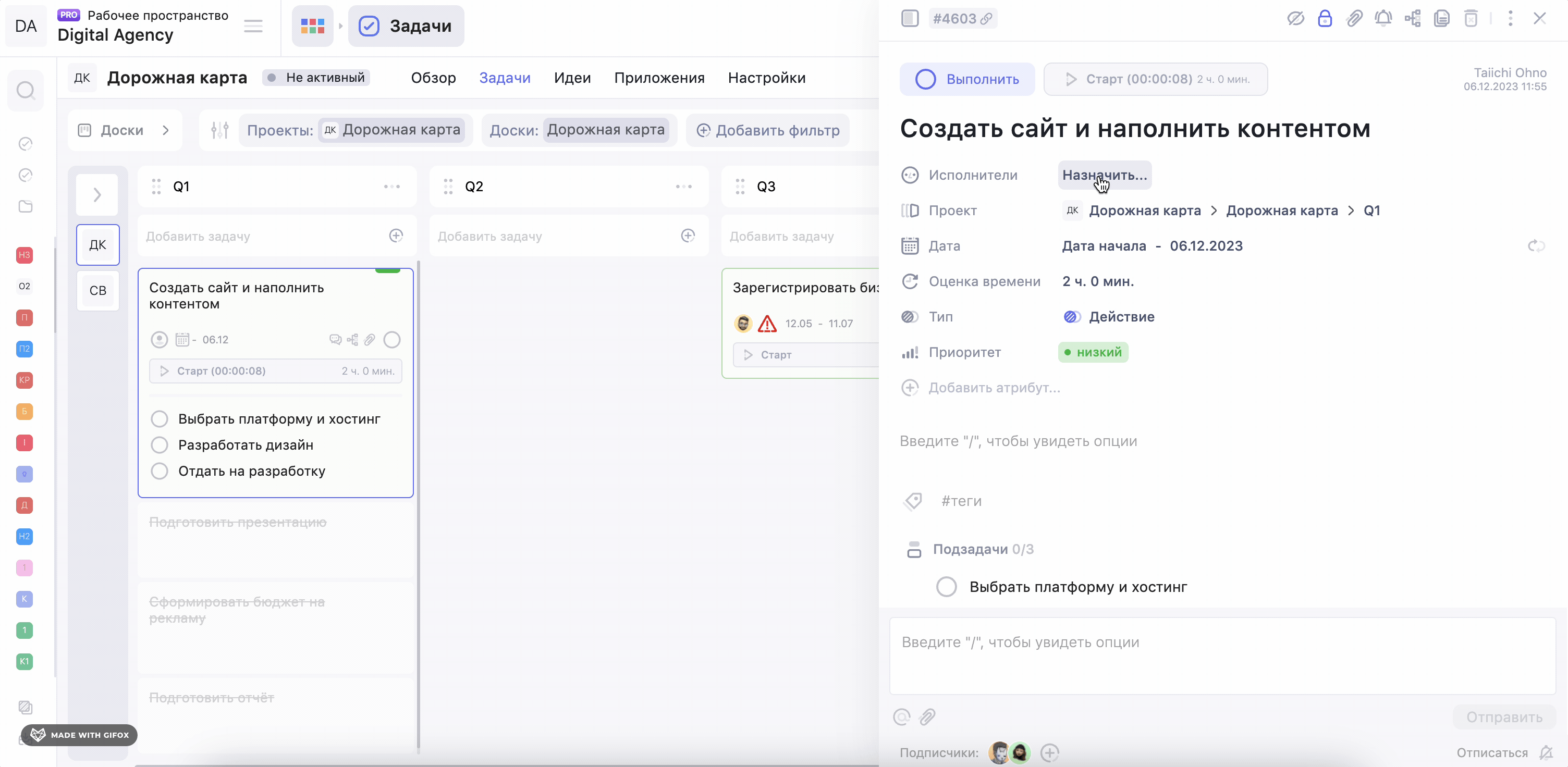
2. Быстрый выбор исполнителя при просмотре задач
Наведи курсор на задачу и нажми на значок профиля. Выбери нужного исполнителя из выпадающего списка
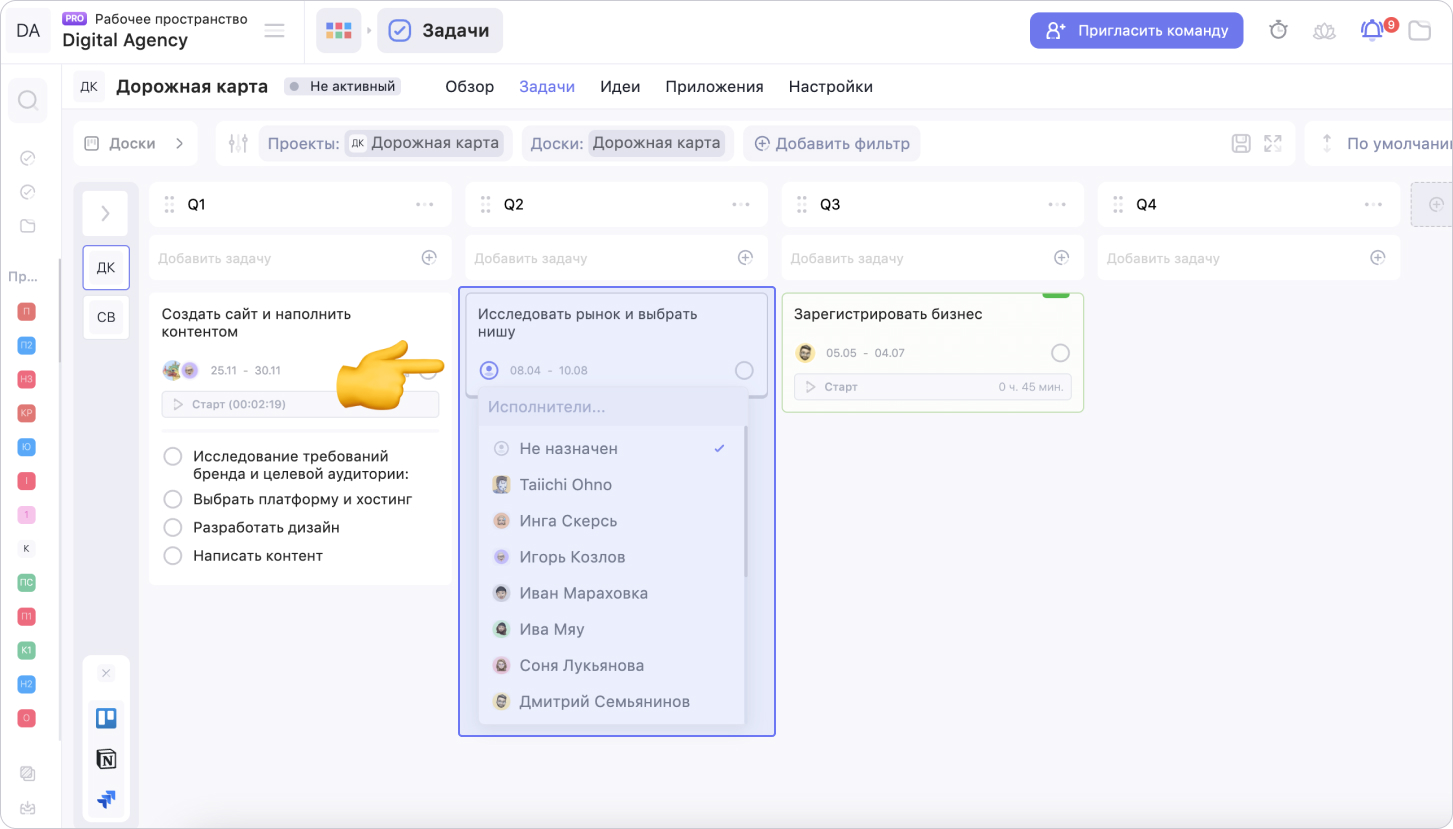
3. При создании задачи
Для выбора исполнителя при создании задачи нажми на поле Исполнитель. При работе в режиме просмотра Доски, Неделя и Месяц можно использовать горячие клавиши Ctrl + 2
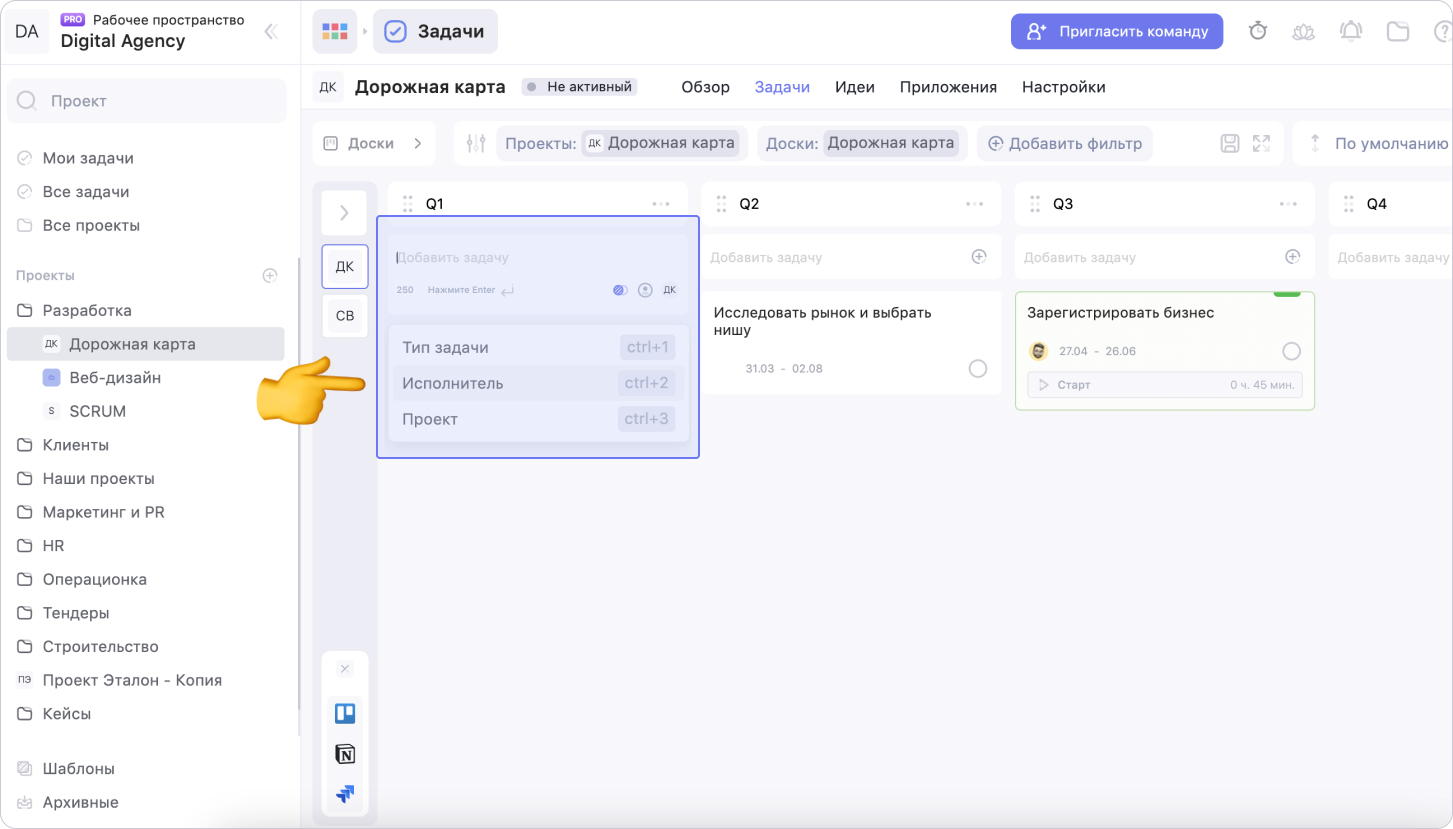
Совет. Если хочешь назначить сразу несколько задач одному человеку, выбери его через фильтр на панели сверху. Исполнителем всех созданных после этого задач автоматически будет назначаться этот пользователь.
Исполнители подзадач
Внутри карточки задачи ты также можешь назначать исполнителей для каждой подзадачи. Для этого наведи курсор на подзадачу, кликни на значок профиля и выбери нужного исполнителя. В таком случае подзадача отобразится у исполнителя как отдельная задача, в связке с родительской
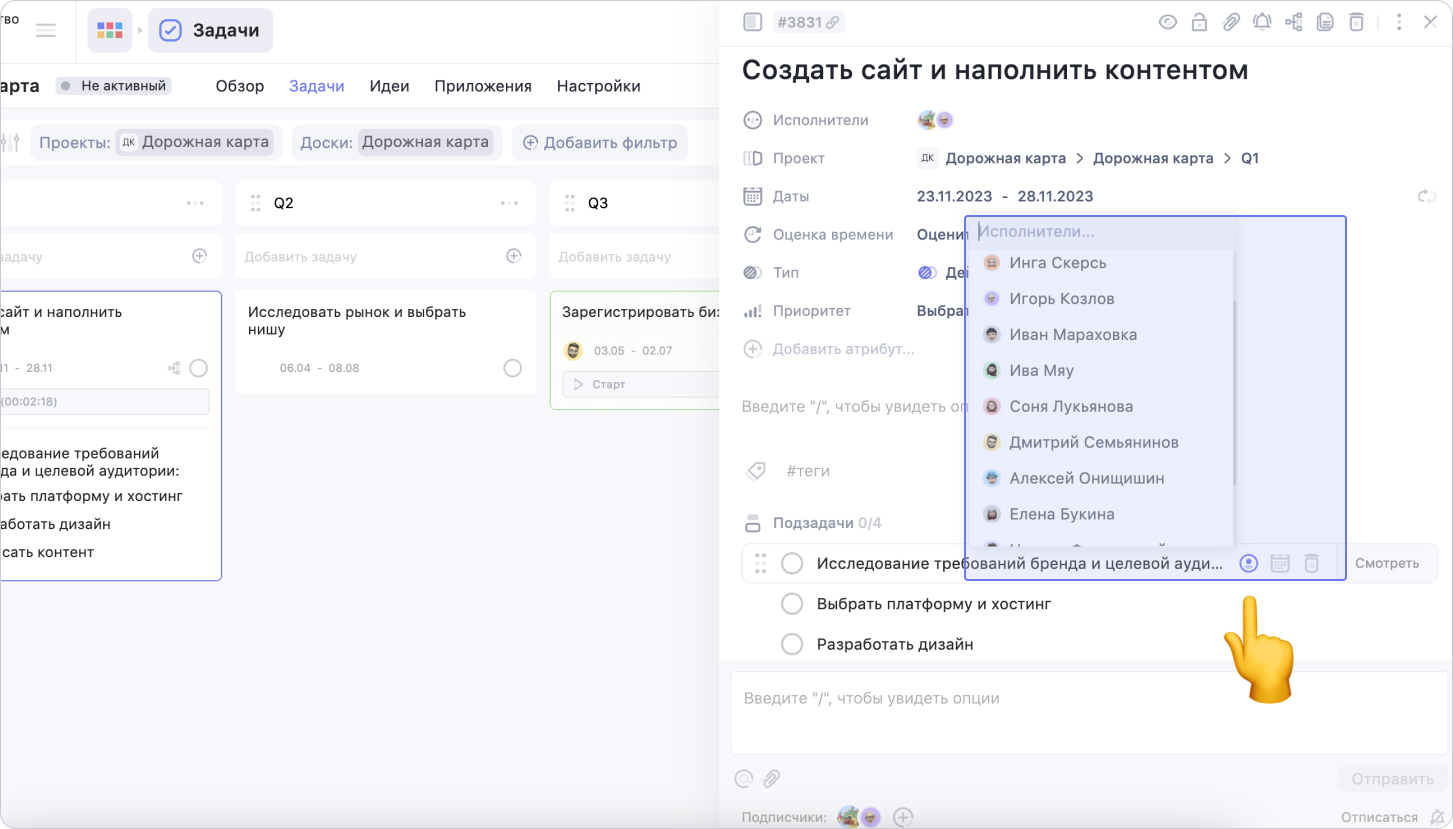
Подписчики задачи
Подписчик — это пользователь, отслеживающий изменения в задаче. Если тебе нужно участвовать в задаче в роли наблюдателя, то можно просто подписаться на неё
Пользователю, который подписан на изменения в задаче, приходят уведомления
Как подписаться на задачу
Чтобы подписаться на задачу, нажми на кнопку Подписаться в правом нижнем углу карточки задачи или нажми на иконку + в левой нижней части карточки
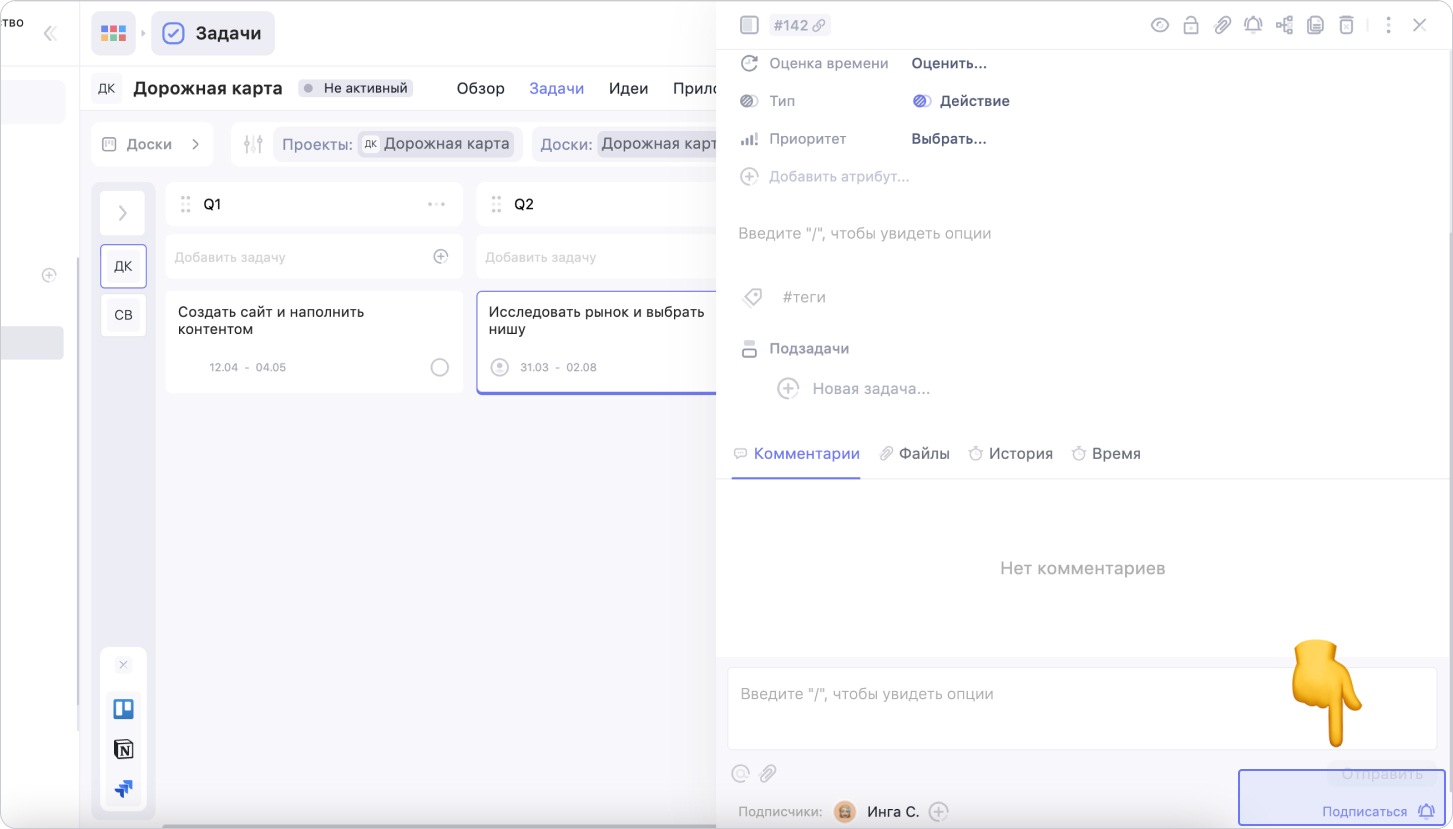
Как отписаться от задачи
Чтобы отписаться от задачи, нажми на кнопку Отписаться в правом нижнем углу карточки задачи
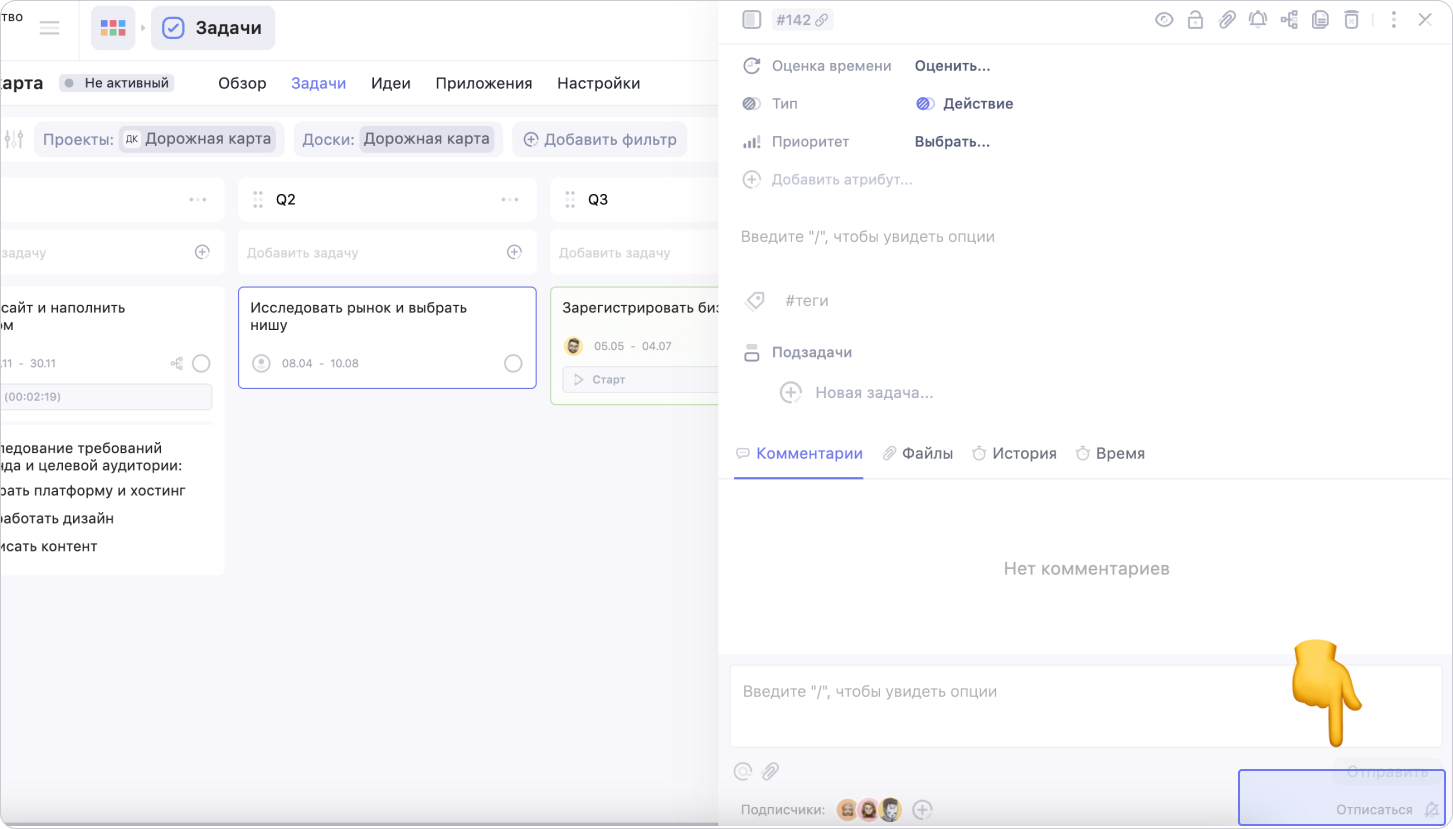
Как управлять подписчиками задачи
Чтобы подписать на задачу другого пользователя или добавить/удалить себя из списка подписчиков, нажми на иконку + в левой нижней части карточки. Тут же можно посмотреть список подписчиков задачи и добавлять/исключать их
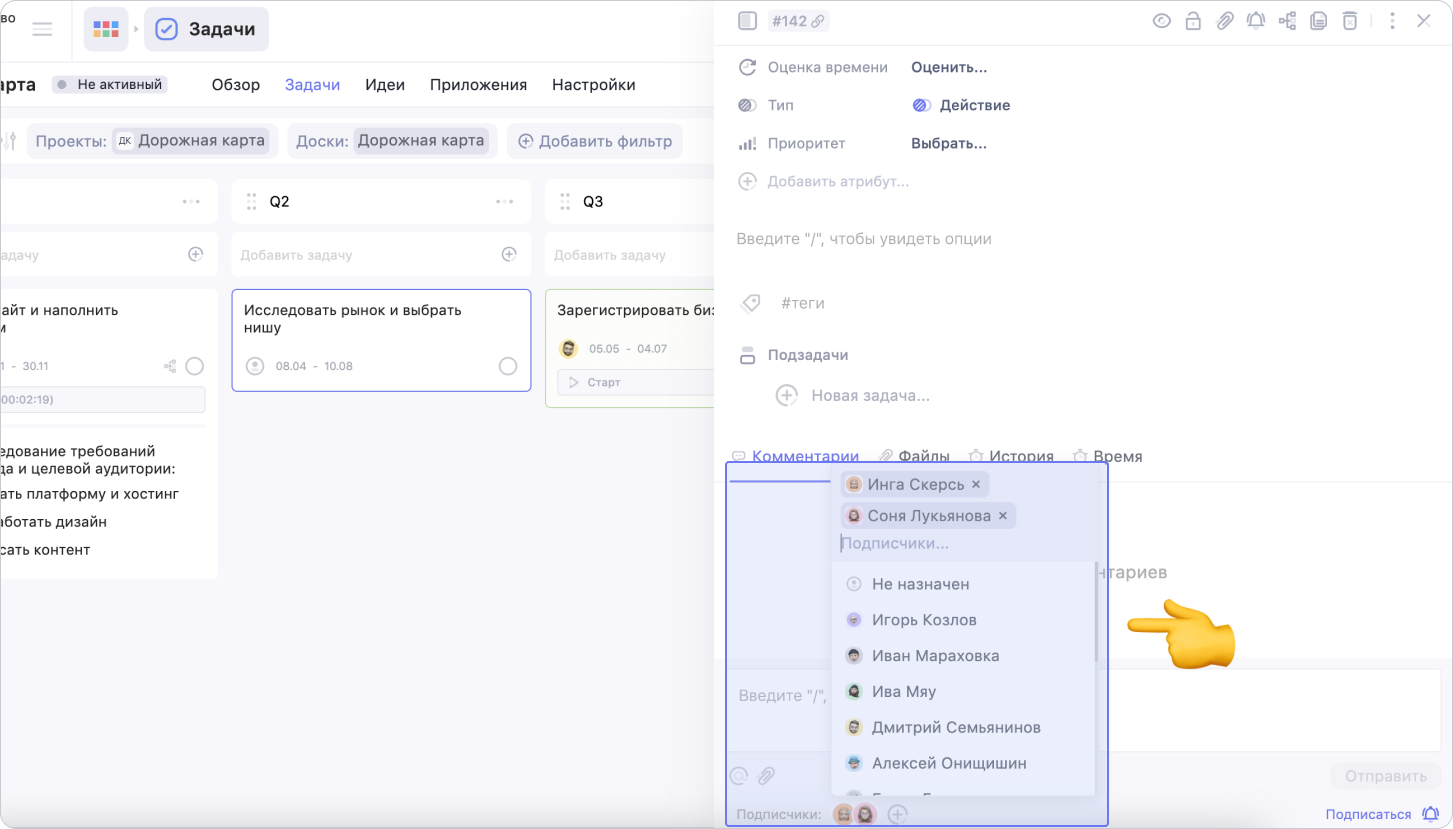
Если ты создатель задачи или исполнитель в ней, то ты будешь автоматически подписан на неё. Это работает и в обратную сторону: если тебя убрали из исполнителей задачи, то ты автоматически удаляешься из списка подписчиков
Просмотр задач по исполнителям
Когда задач становится много (особенно при работе в команде), нужен инструмент, который поможет оценить нагрузку на исполнителей и контролировать их работу. Самый простой и быстрый способ это сделать — фильтры
Читай дальше:
— как настраивать уведомления об изменениях в задачах
— как приглашать и управлять участниками в рабочем пространстве
— как управлять доступами участников с помощью ролей
— как менеджеру распределять роли в команде
— как использовать роли исполнителя и подписчика в процессах контент-маркетинга
Возможно, какую-то информацию мы ещё не добавили. Но нас можно спросить здесь:

